Fehler beim entpacken
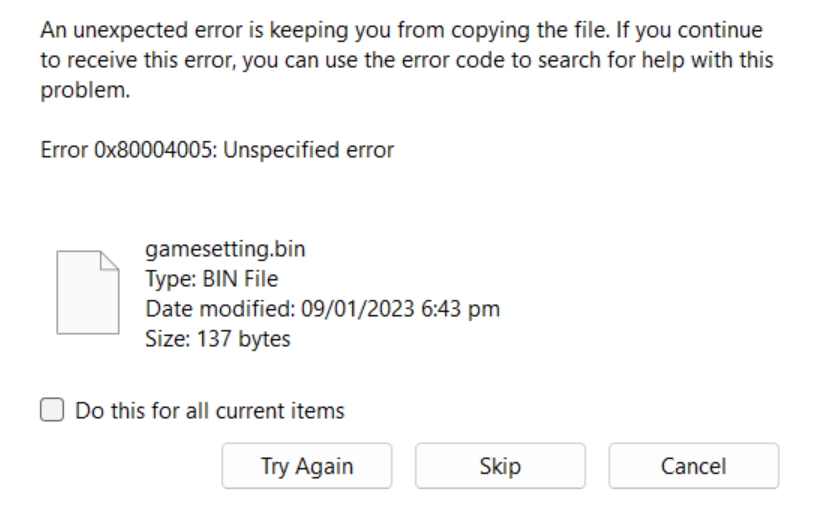
Beim Herunterladen eines großen Spielclients kann es vorkommen, dass die standardmäßige Entpackungssoftware auf Ihrem Computer Schwierigkeiten hat, die Dateien zu entpacken. Dies liegt daran, dass die Dateigröße für die Standardsoftware zu groß ist. In diesem Tutorial untersuchen wir, warum dies passiert und zeigen, wie Sie alternative Programme wie 7-Zip oder WinRAR zum Entpacken des Spielclients verwenden können. Wir konzentrieren uns auf 7-Zip, da der Spielclient ursprünglich mit dieser Software komprimiert wurde.
Warum Standard-Entpackungssoftware mit großen Spielclients zu kämpfen hat: Standard-Entpackungssoftware, wie das eingebaute Windows-Extraktionstool, kann aus mehreren Gründen Schwierigkeiten haben, große Spielclient-Dateien zu entpacken: a. Speicherbegrenzungen: Diese Programme sind für einfache Aufgaben konzipiert und haben möglicherweise nicht die Speicherkapazität, um große Dateien zu handhaben. b. Dateigrößenbeschränkungen: Einige Standard-Entpackungssoftware kann eine Dateigrößenbegrenzung vorsehen, die die Extraktion großer Spielclients verhindert. c. Kompatibilitätsprobleme: Der Spielclient könnte mit einem anderen Algorithmus oder Format komprimiert worden sein, was es für die Standardsoftware schwierig macht, die Dateien zu erkennen und zu extrahieren.
Die Vorteile der Verwendung von 7-Zip oder WinRAR: Die Verwendung alternativer Software wie 7-Zip oder WinRAR kann Ihnen helfen, diese Einschränkungen zu überwinden: a. Besseres Speichermanagement: Diese Programme sind darauf ausgelegt, größere Dateien zu verarbeiten und nutzen effizientere Techniken zur Speicherzuweisung. b. Keine Dateigrößenbeschränkungen: Sowohl 7-Zip als auch WinRAR können große Dateien verarbeiten, was sie für die Extraktion großer Spielclients geeignet macht. c. Kompatibilität: Diese Programme können eine größere Bandbreite an Kompressionsformaten und -algorithmen erkennen, was die Chancen auf eine erfolgreiche Extraktion des Spielclients erhöht.
Den Spielclient mit 7-Zip entpacken: Da der Spielclient mit 7-Zip komprimiert wurde, konzentrieren wir uns darauf, diese Software zum Entpacken zu verwenden. a. Laden Sie 7-Zip herunter und installieren Sie es: Besuchen Sie die 7-Zip-Website (https://www.7-zip.org/) und laden Sie die passende Version für Ihr System herunter. Installieren Sie die Software, indem Sie den Anweisungen auf dem Bildschirm folgen. b. Lokalisieren Sie die Spielclient-Datei: Suchen Sie die komprimierte Spielclient-Datei auf Ihrem Computer. Sie sollte eine Dateiendung wie .7z oder .zip haben. c. Klicken Sie mit der rechten Maustaste auf die Spielclient-Datei: Nachdem Sie die Datei gefunden haben, klicken Sie mit der rechten Maustaste darauf, um ein Kontextmenü aufzurufen. In diesem Menü wählen Sie '7-Zip' und dann 'Hier entpacken' oder 'In "Ordnername" entpacken'. Dies startet den Extraktionsprozess. d. Warten Sie, bis die Extraktion abgeschlossen ist: Abhängig von der Größe des Spielclients und der Leistung Ihres Computers kann dieser Prozess einige Zeit in Anspruch nehmen. Seien Sie geduldig und warten Sie, bis die Extraktion abgeschlossen ist. e. Starten Sie das Spiel: Sobald die Extraktion abgeschlossen ist, navigieren Sie zu dem extrahierten Ordner und suchen Sie die ausführbare Spiel-Datei (normalerweise mit einer .exe-Erweiterung). Doppelklicken Sie auf die Datei, um das Spiel zu starten.
Fazit: Wenn Sie Probleme beim Entpacken eines großen Spielclients mit der standardmäßigen Entpackungssoftware auf Ihrem Computer haben, sollten Sie die Verwendung alternativer Programme wie 7-Zip oder WinRAR in Betracht ziehen. In diesem Tutorial haben wir gezeigt, wie man 7-Zip verwendet, um einen großen Spielclient zu extrahieren. Indem Sie diesen Schritten folgen, können Sie Ihr Spiel erfolgreich entpacken und ohne Probleme spielen.
Last updated